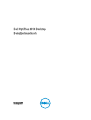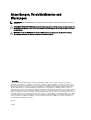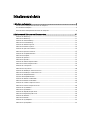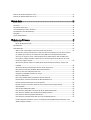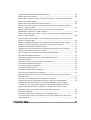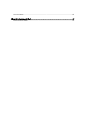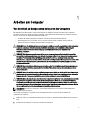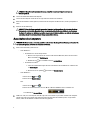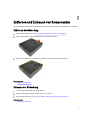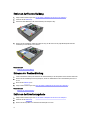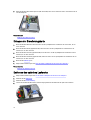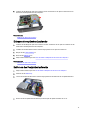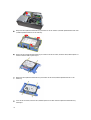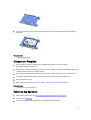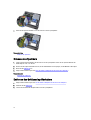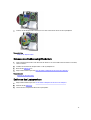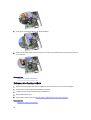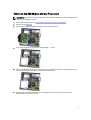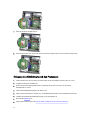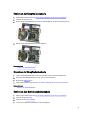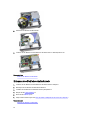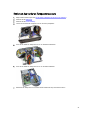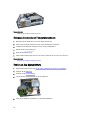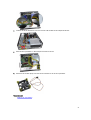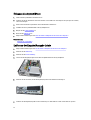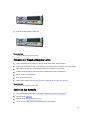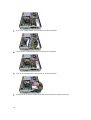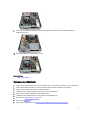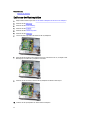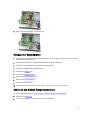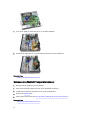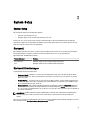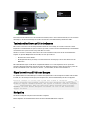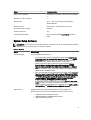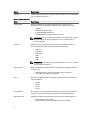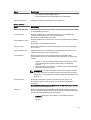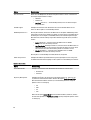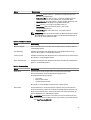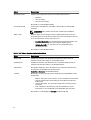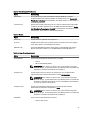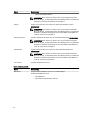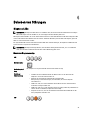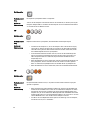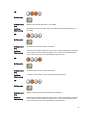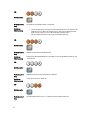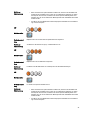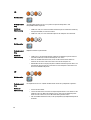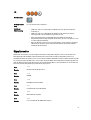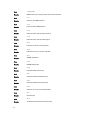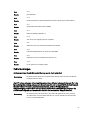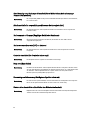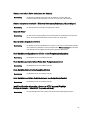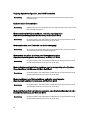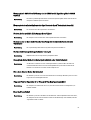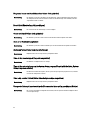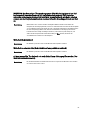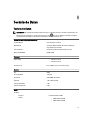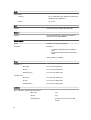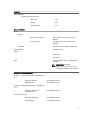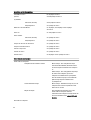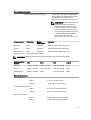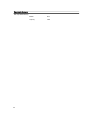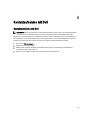Dell OptiPlex 3010 Desktop
Benutzerhandbuch
Vorschriftenmodell: D07D
Vorschriftentyp: D07D001

Anmerkungen, Vorsichtshinweise und
Warnungen
ANMERKUNG: Eine ANMERKUNG liefert wichtige Informationen, mit denen Sie den Computer besser einsetzen
können.
VORSICHT: Ein VORSICHTSHINWEIS macht darauf aufmerksam, dass bei Nichtbefolgung von Anweisungen eine
Beschädigung der Hardware oder ein Verlust von Daten droht, und zeigt auf, wie derartige Probleme vermieden
werden können.
WARNUNG: Durch eine WARNUNG werden Sie auf Gefahrenquellen hingewiesen, die materielle Schäden,
Verletzungen oder sogar den Tod von Personen zur Folge haben können.
©
2013 Dell Inc.
In diesem Text verwendete Marken:
Dell
™
, das Dell Logo,
Dell Boomi
™
,
Dell Precision
™
,
OptiPlex
™
,
Latitude
™
,
PowerEdge
™
,
PowerVault
™
,
PowerConnect
™
,
OpenManage
™
,
EqualLogic
™
,
Compellent,
™
KACE
™
,
FlexAddress
™
,
Force10
™
und
Vostro
™
sind
Marken von Dell Inc.
Intel
®
,
Pentium
®
,
Xeon
®
,
Core
®
und
Celeron
®
sind eingetragene Marken der Intel Corporation in den USA und
anderen Ländern.
AMD
®
ist eine eingetragene Marke und
AMD Opteron
™
,
AMD Phenom
™
und
AMD Sempron
™
sind Marken von
Advanced Micro Devices, Inc.
Microsoft
®
,
Windows
®
,
Windows Server
®
,
Internet Explorer
®
,
MS-DOS
®
,
Windows Vista
®
und
Active Directory
®
sind Marken oder eingetragene Marken der Microsoft Corporation in den USA und/oder anderen Ländern.
Red Hat
®
und
Red Hat
®
Enterprise Linux
®
sind eingetragene Marken von Red Hat, Inc. in den USA und/oder anderen Ländern.
Novell
®
und
SUSE
®
sind eingetragene Marken von Novell Inc. in den USA und anderen Ländern.
Oracle
®
ist eine eingetragene Marke von Oracle
Corporation und/oder ihren Tochterunternehmen.
Citrix
®
,
Xen
®
,
XenServer
®
und
XenMotion
®
sind eingetragene Marken oder Marken
von Citrix Systems, Inc. in den USA und/oder anderen Ländern.
VMware
®
,
vMotion
®
,
vMotion
®
,
vCenter SRM
™
und
vSphere
®
sind
eingetragene Marken oder Marken von VMWare, Inc. in den USA oder anderen Ländern.
IBM
®
ist eine eingetragene Marke von
International Business Machines Corporation.
2013 - 08
Rev. A01

Inhaltsverzeichnis
1 Arbeiten am Computer............................................................................................................... 7
Vor der Arbeit an Komponenten im Inneren des Computers....................................................................................7
Ausschalten des Computers.....................................................................................................................................8
Nach der Arbeit an Komponenten im Inneren des Computers.................................................................................9
2 Entfernen und Einbauen von Komponenten......................................................................... 11
Entfernen der Abdeckung.......................................................................................................................................11
Einbauen der Abdeckung....................................................................................................................................... 11
Entfernen der Frontverkleidung..............................................................................................................................12
Einbauen der Frontverkleidung...............................................................................................................................12
Entfernen der Erweiterungskarte........................................................................................................................... 12
Einbauen der Erweiterungskarte............................................................................................................................14
Entfernen des optischen Laufwerks.......................................................................................................................14
Einbauen des optischen Laufwerks........................................................................................................................15
Entfernen des Festplattenlaufwerks.......................................................................................................................15
Einbauen der Festplatte..........................................................................................................................................17
Entfernen des Speichers........................................................................................................................................ 17
Einbauen des Speichers.........................................................................................................................................18
Entfernen des Gehäuseeingriffschalters................................................................................................................18
Einbauen des Gehäuseeingriffschalters.................................................................................................................19
Entfernen des Lautsprechers................................................................................................................................. 19
Einbauen des Lautsprechers..................................................................................................................................20
Entfernen des Kühlkörpers und des Prozessors.....................................................................................................21
Einbauen des Kühlkörpers und des Prozessors..................................................................................................... 22
Entfernen der Knopfzellenbatterie..........................................................................................................................23
Einsetzen der Knopfzellenbatterie..........................................................................................................................23
Entfernen des Betriebsschalterkabels................................................................................................................... 23
Einbauen des Betriebsschalterkabels....................................................................................................................24
Entfernen des vorderen Temperatursensors..........................................................................................................25
Einbauen des vorderen Temperatursensors.......................................................................................................... 26
Entfernen des Systemlüfters...................................................................................................................................26
Einbauen des Systemlüfters................................................................................................................................... 28
Entfernen der Eingabe/Ausgabe-Leiste..................................................................................................................28
Einbauen der Eingabe/Ausgabe-Leiste.................................................................................................................. 29
Entfernen des Netzteils...........................................................................................................................................29
Einbauen des Netzteils........................................................................................................................................... 31
Entfernen der Systemplatine.................................................................................................................................. 32
Einbauen der Systemplatine...................................................................................................................................33

Entfernen des Netzteil-Temperatursensors........................................................................................................... 33
Einbauen des Netzteil-Temperatursensors............................................................................................................34
3 System-Setup.............................................................................................................................35
System-Setup..........................................................................................................................................................35
Startmenü............................................................................................................................................................... 35
Startmenü-Erweiterungen...................................................................................................................................... 35
Tastenkombinationen zeitlich abstimmen.............................................................................................................. 36
Signaltoncodes und Fehlermeldungen...................................................................................................................36
Navigation...............................................................................................................................................................36
System-Setup-Optionen..........................................................................................................................................37
4 Beheben von Störungen.......................................................................................................... 45
Diagnose-LEDs....................................................................................................................................................... 45
Muster der Diagnoseanzeige...........................................................................................................................45
Signaltoncodes.......................................................................................................................................................51
Fehlermeldungen....................................................................................................................................................53
Address mark not found (Adressmarkierung wurde nicht gefunden)............................................................. 53
Alert! Previous attempts at booting this system have failed at checkpoint [nnnn]. For help in resolving
this problem, please note this checkpoint and contact Dell Technical Support (Alarm! Frühere
Versuche, das System zu starten, sind bei Prüfpunkt [nnnn] fehlgeschlagen. Falls Sie Hilfe bei der
Lösung dieses Problems benötigen, notieren Sie sich diesen Prüfpunkt und wenden Sie sich an den
technischen Support von Dell.......................................................................................................................... 53
Alert! Security override Jumper is installed (Alarm! Sicherheitsaußerkraftsetzungs-Jumper nicht
installiert)..........................................................................................................................................................54
Attachment failed to respond (Angeschlossenes Gerät reagiert nicht)..........................................................54
Bad command or file name (Ungültiger Befehl oder Dateiname) ...................................................................54
Bad error-correction code (ECC) on disk read.................................................................................................54
Controller has failed (Der Controller hat versagt)............................................................................................54
Data error (Datenfehler) ..................................................................................................................................54
Decreasing available memory (Verfügbarer Speicher nimmt ab). ..................................................................54
Diskette drive 0 seek failure (Suchfehler des Diskettenlaufwerks 0).............................................................. 54
Diskette read failure (Fehler beim Lesen der Diskette)....................................................................................55
Diskette subsystem reset failed - (Disketten Untersystemrücksetzung fehlgeschlagen)............................... 55
Gate A20-Fehler................................................................................................................................................55
General failure (Allgemeiner Fehler) ...............................................................................................................55
Hard-disk drive configuration error (Fehler bei der Festplattenkonfiguration) ...............................................55
Hard-disk drive controller failure (Fehler beim Festplattencontroller)............................................................ 55
Hard-disk drive failure (Festplattenlaufwerkfehler) ........................................................................................55
Hard-disk drive read failure (Fehler beim Lesen des Festplattenlaufwerks)...................................................55
Invalid configuration information - please run SETUP program (Ungültige Konfigurationsdaten - bitte
SETUP-Programm aufrufen).............................................................................................................................55

Ungültige Speicherkonfiguration, bitte DIMM1 bestücken............................................................................. 56
Keyboard failure (Tastaturfehler).....................................................................................................................56
Memory address line failure at address, read value expecting value (Speicheradressleitungsfehler
bei (Adresse), Ist-Wert, Soll-Wert) ................................................................................................................. 56
Memory allocation error (Fehler bei der Speicherbelegung).......................................................................... 56
Memory data line failure at address, read value expecting value (Speicherdatenleitungsfehler bei
(Adresse), Ist-Wert, Soll-Wert)........................................................................................................................ 56
Memory double word logic failure at address, read value expecting value (Speicher-
Doppelwortfehler bei (Adresse), Ist-Wert, Soll-Wert).....................................................................................56
Memory odd/even logic failure at address, read value expecting value (Speicherbinärlogikfehler bei
(Adresse), Ist-Wert Soll-Wert)......................................................................................................................... 56
Memory write/read failure at address, read value expecting value (Speicherschreib-/-lesefehler bei
(Adresse), Ist- Wert Soll-Wert......................................................................................................................... 56
Memory size in CMOS invalid Memory size in CMOS invalid (Speichergröße in CMOS ungültig)..................57
Memory tests terminated by keystroke (Speichertests durch Tastendruck beendet).................................... 57
No boot device available (Kein Startgerät verfügbar)..................................................................................... 57
No boot sector on hard-disk drive (Auf dem Festplattenlaufwerk befindet sich kein Startsektor)................. 57
No timer tick interrupt (Kein periodischer Interrupt) ...................................................................................... 57
Non-system disk or disk error (Keine Systemdiskette oder Diskettenfehler)..................................................57
Not a boot diskette (Keine Startdiskette)......................................................................................................... 57
Plug-and-Play-Configuration Error (Plug-und-Play-Konfigurationsfehler)......................................................57
Read fault (Lesefehler).....................................................................................................................................57
Requested sector not found (Gesuchter Sektor nicht gefunden).................................................................... 58
Reset failed (Rückstellung fehlgeschlagen).....................................................................................................58
Sector not found (Sektor nicht gefunden) .......................................................................................................58
Seek error (Positionierungsfehler) ..................................................................................................................58
Shutdown failure (Fehler beim Herunterfahren) ............................................................................................. 58
Time-of-day clock stopped (Tagesuhr angehalten) ........................................................................................58
Time-of-day not set-please run the System Setup program (Uhrzeit nicht definiert; System-Setup-
Programm aufrufen) ........................................................................................................................................ 58
Timer chip counter 2 failed (Zähler 2 des Zeitgeberchips ausgefallen) ..........................................................58
Unexpected interrupt in protected mode (Unerwarteter Interrupt im geschützten Modus)........................... 58
WARNUNG: Das Datenträger-Überwachungssystem (Disk Monitoring System) von Dell hat
festgestellt, dass das Laufwerk [0/1] am [primären/sekundären] EIDE-Controller außerhalb der
normalen Angaben betrieben wird. Es empfiehlt sich, alle Daten sofort zu sichern und das
Festplattenlaufwerk zu ersetzen. Rufen Sie Ihren Support-Desk oder Dell an................................................59
Write fault (Schreibfehler)............................................................................................................................... 59
Write fault on selected drive (Schreibfehler auf ausgewähltem Laufwerk)....................................................59
x:\ is not accessible. The device is not ready (Auf x:\ kann nicht zugegriffen werden. Das Gerät ist
nicht betriebsbereit): .......................................................................................................................................59
5 Technische Daten.....................................................................................................................61

Technische Daten...................................................................................................................................................61
6 Kontaktaufnahme mit Dell........................................................................................................67
Kontaktaufnahme mit Dell.......................................................................................................................................67

1
Arbeiten am Computer
Vor der Arbeit an Komponenten im Inneren des Computers
Die folgenden Sicherheitshinweise schützen den Computer vor möglichen Schäden und dienen der persönlichen
Sicherheit des Benutzers. Wenn nicht anders angegeben, ist bei jedem in diesem Dokument beschriebenen Vorgang
darauf zu achten, dass die folgenden Bedingungen erfüllt sind:
• Sie haben die im Lieferumfang Ihres Computers enthaltenen Sicherheitshinweise gelesen.
• Eine Komponente kann ersetzt oder, wenn sie separat erworben wurde, installiert werden, indem der
Entfernungsvorgang in umgekehrter Reihenfolge ausgeführt wird.
WARNUNG: Bevor Sie Arbeiten im Inneren des Computers ausführen, lesen Sie zunächst die im Lieferumfang des
Computers enthaltenen Sicherheitshinweise. Zusätzliche Informationen zur bestmöglichen Einhaltung der
Sicherheitsrichtlinien finden Sie auf der Homepage zur Richtlinienkonformität unter www.dell.com/
regulatory_compliance .
VORSICHT: Viele Reparaturen am Computer dürfen nur von einem zugelassenen Servicetechniker ausgeführt
werden. Fehlerbehebungsmaßnahmen oder einfache Reparaturen sollten Sie nur dann selbst vornehmen, wenn
dies mit der Produktdokumentation im Einklang steht oder Sie vom Service- und Supportteam online bzw.
telefonisch dazu aufgefordert werden. Schäden durch nicht von Dell genehmigte Wartungsversuche werden nicht
durch die Garantie abgedeckt. Lesen und beachten Sie die Sicherheitshinweise, die Sie zusammen mit Ihrem
Produkt erhalten haben.
VORSICHT: Um elektrostatische Entladungen zu vermeiden, erden Sie sich mittels eines Erdungsarmbandes oder
durch regelmäßiges Berühren einer unlackierten Metalloberfläche (beispielsweise eines Anschlusses auf der
Computerrückseite).
VORSICHT: Gehen Sie mit Komponenten und Erweiterungskarten vorsichtig um. Berühren Sie keine Komponenten
oder Kontakte auf der Karte. Halten Sie die Karte möglichst an ihren Kanten oder dem Montageblech. Fassen Sie
Komponenten wie Prozessoren grundsätzlich an den Kanten und niemals an den Kontaktstiften an.
VORSICHT: Ziehen Sie beim Trennen eines Kabels vom Computer nur am Stecker oder an der Zuglasche und nicht
am Kabel selbst. Einige Kabel haben Stecker mit Sicherungsklammern. Wenn Sie ein solches Kabel abziehen,
drücken Sie vor dem Herausziehen des Steckers die Sicherungsklammern nach innen. Ziehen Sie beim Trennen
von Steckverbindungen die Anschlüsse immer gerade heraus, damit Sie keine Anschlussstifte verbiegen. Richten
Sie vor dem Herstellen von Steckverbindungen die Anschlüsse stets korrekt aus.
ANMERKUNG: Die Farbe Ihres Computers und bestimmter Komponenten kann von den in diesem Dokument
gezeigten Farben abweichen.
Um Schäden am Computer zu vermeiden, führen Sie folgende Schritte aus, bevor Sie mit den Arbeiten im
Computerinneren beginnen.
1. Stellen Sie sicher, dass die Arbeitsoberfläche eben und sauber ist, damit die Computerabdeckung nicht zerkratzt
wird.
2. Schalten Sie den Computer aus (siehe Ausschalten des Computers).
7

VORSICHT: Wenn Sie ein Netzwerkkabel trennen, ziehen Sie es zuerst am Computer und dann am
Netzwerkgerät ab.
3. Trennen Sie alle Netzwerkkabel vom Computer.
4. Trennen Sie den Computer sowie alle daran angeschlossenen Geräte vom Stromnetz.
5. Halten Sie den Betriebsschalter gedrückt, während Sie den Computer vom Netz trennen, um die Systemplatine zu
erden.
6. Entfernen Sie die Abdeckung.
VORSICHT: Bevor Sie Komponenten im Inneren des Computers berühren, müssen Sie sich erden. Berühren
Sie dazu eine nicht lackierte Metalloberfläche, beispielsweise Metallteile an der Rückseite des Computers.
Berühren Sie während der Arbeiten regelmäßig eine unlackierte Metalloberfläche, um statische Aufladungen
abzuleiten, die zur Beschädigung interner Komponenten führen können.
Ausschalten des Computers
VORSICHT: Um Datenverlust zu vermeiden, speichern und schließen Sie alle geöffneten Dateien, und beenden Sie
alle aktiven Programme, bevor Sie den Computer ausschalten.
1. Fahren Sie das Betriebssystem herunter:
– Unter Windows 8:
* Verwenden eines Touch-fähigen Geräts:
a. Wischen Sie ausgehend von der rechten Seite über den Bildschirm, öffnen Sie das Charms-
Menü und wählen Sie Einstellungen.
b. Wählen Sie das aus und wählen Sie dann Herunterfahren
* Verwenden einer Maus:
a. Fahren Sie mit dem Mauszeiger über die rechte obere Ecke des Bildschirms und klicken Sie
auf Einstellungen.
b. Klicken Sie auf das Symbol und wählen Sie Herunterfahren.
– Unter Windows 7:
1. Klicken Sie auf Start (Start) ,
2. Klicken Sie auf Herunterfahren
oder
1. Klicken Sie auf Start (Start) ,
2. Klicken Sie auf den Pfeil unten rechts im Startmenü (siehe Abbildung unten), und klicken Sie
anschließend auf Herunterfahren.
2. Stellen Sie sicher, dass der Computer und alle angeschlossenen Geräte ausgeschaltet sind. Wenn der Computer
und die angeschlossenen Geräte nicht automatisch beim Herunterfahren des Betriebssystems ausgeschaltet
wurden, halten Sie den Betriebsschalter 6 Sekunden lang gedrückt.
8

Nach der Arbeit an Komponenten im Inneren des Computers
Stellen Sie nach Abschluss von Aus- und Einbauvorgängen sicher, dass Sie zuerst sämtliche externen Geräte, Karten,
Kabel usw. wieder anschließen, bevor Sie den Computer einschalten.
1. Bringen Sie die Abdeckung wieder an.
VORSICHT: Wenn Sie ein Netzwerkkabel anschließen, verbinden Sie das Kabel zuerst mit dem Netzwerkgerät
und danach mit dem Computer.
2. Verbinden Sie die zuvor getrennten Telefon- und Netzwerkkabel wieder mit dem Computer.
3. Schließen Sie den Computer sowie alle daran angeschlossenen Geräte an das Stromnetz an.
4. Schalten Sie den Computer ein.
5. Überprüfen Sie, ob der Computer einwandfrei läuft, indem Sie Dell Diagnostics ausführen.
9

10

2
Entfernen und Einbauen von Komponenten
Dieser Abschnitt bietet detaillierte Informationen über das Entfernen und Einbauen von Komponenten Ihres Computers.
Entfernen der Abdeckung
1. Folgen Sie den Anweisungen unter Vor der Arbeit an Komponenten im Innern des Computers.
2. Ziehen Sie die Abdeckungsfreigabevorrichtung an der Computerseite hoch.
3. Heben Sie die Abdeckung in einem Winkel von 45 Grad an und entfernen Sie sie vom Computer.
Verwandte Links
Einbauen der Abdeckung
Einbauen der Abdeckung
1. Setzen Sie die Computerabdeckung auf das Gehäuse.
2. Drücken Sie die Computerabdeckung nach unten, bis sie einrastet.
3. Folgen Sie den Anweisungen unter Nach der Arbeit an Komponenten im Inneren des Computers.
Verwandte Links
Entfernen der Abdeckung
11

Entfernen der Frontverkleidung
1. Folgen Sie den Anweisungen unter Vor der Arbeit an Komponenten im Innern des Computers.
2. Entfernen Sie die Abdeckung.
3. Hebeln Sie die Halteklammern der Frontverkleidung vom Computer weg.
4.
Drehen Sie die Verkleidung seitlich vom Computer weg, um die Haken auf der gegenüberliegenden Seite der
Verkleidung aus dem Gehäuse zu entfernen.
Verwandte Links
Einbauen der Frontverkleidung
Einbauen der Frontverkleidung
1. Setzen Sie die Haken entlang der Unterkante der Frontverkleidung in die Steckplätze auf der Gehäusevorderseite.
2. Drehen Sie die Verkleidung in Richtung Computer, um die vier Halteklammern der Frontverkleidung einrasten zu
lassen.
3. Bauen Sie die Abdeckung ein.
4. Folgen Sie den Anweisungen unter Nach der Arbeit an Komponenten im Inneren des Computers.
Verwandte Links
Entfernen der Frontverkleidung
Entfernen der Erweiterungskarte
1. Folgen Sie den Anweisungen unter Vor der Arbeit an Komponenten im Innern des Computers.
2. Entfernen Sie die Abdeckung.
3. Drehen Sie die Freigabelasche am Kartenrückhalteriegel nach unten.
12

4. Drücken Sie den Entriegelungshebel von der PCIe x16-Karte weg, um die Sicherungslasche von der Einbuchtung in
der Karte zu lösen. Dann ziehen Sie die Karte vorsichtig nach oben und aus ihrem Anschluss und entfernen sie aus
dem Computer.
5. Heben Sie die PCIe x1-Erweiterungskarte (falls vorhanden) hoch und aus Ihrem Anschluss und entfernen Sie sie
aus dem Computer.
6. Heben Sie die PCI-Erweiterungskarte (falls vorhanden) hoch und aus Ihrem Anschluss und entfernen Sie sie aus
dem Computer.
13

7. Heben Sie die PCIe x4-Erweiterungskarte (falls vorhanden) hoch und aus Ihrem Anschluss und entfernen Sie sie
aus dem Computer.
Verwandte Links
Einbauen der Erweiterungskarte
Einbauen der Erweiterungskarte
1. Bauen Sie die PCIe x4-Karte in den Anschluss auf der Systemplatine ein und drücken Sie sie herunter, bis sie
sicher einrastet.
2. Bauen Sie die PCIe-Karte (gegebenenfalls) in den Anschluss auf der Systemplatine ein und drücken Sie sie
herunter, bis sie sicher einrastet.
3. Bauen Sie die PCIe x1-Karte (gegebenenfalls) in den Anschluss auf der Systemplatine ein und drücken Sie sie
herunter, bis sie sicher einrastet.
4. Bauen Sie die PCIe x16-Karte (gegebenenfalls) in den Anschluss auf der Systemplatine ein und drücken Sie sie
herunter, bis sie sicher einrastet.
5. Bauen Sie die Abdeckung ein.
6. Folgen Sie den Anweisungen unter Nach der Arbeit an Komponenten im Inneren des Computers.
Verwandte Links
Entfernen der Erweiterungskarte
Entfernen des optischen Laufwerks
1. Folgen Sie den Anweisungen unter Vor der Arbeit an Komponenten im Innern des Computers.
2. Entfernen Sie die Abdeckung.
3. Entfernen Sie die Frontverkleidung.
4. Trennen Sie das Datenkabel und das Stromversorgungskabel von der Rückseite des optischen Laufwerks.
14

5. Schieben Sie den Riegel des optischen Laufwerks herauf und drücken Sie das optische Laufwerk von der
Rückseite in Richtung Vorderseite des Computers.
Verwandte Links
Einbauen des optischen Laufwerks
Einbauen des optischen Laufwerks
1. Schieben Sie den Riegel des optischen Laufwerks herunter und drücken Sie das optische Laufwerk von der
Vorderseite in Richtung Rückseite des Computers.
2. Schließen Sie das Datenkabel und das Stromversorgungskabel an das optische Laufwerk an.
3. Bringen Sie die Frontverkleidung an.
4. Bauen Sie die Abdeckung ein.
5. Folgen Sie den Anweisungen unter Nach der Arbeit an Komponenten im Inneren des Computers.
Verwandte Links
Entfernen des optischen Laufwerks
Entfernen des Festplattenlaufwerks
1. Folgen Sie den Anweisungen unter Vor der Arbeit an Komponenten im Innern des Computers.
2. Entfernen Sie die Abdeckung.
3. Trennen Sie das Datenkabel und das Stromversorgungskabel von der Rückseite des Festplattenlaufwerks.
4. Drücken Sie die Festplattenlaufwerkhalterung in Richtung der Festplatte und heben Sie sie an.
15

5. Biegen Sie die Festplattenlaufwerkhalterung und entfernen Sie das einzelne 3,5 Zoll-Festplattenlaufwerk oder zwei
2,5 Zoll-Festplattenlaufwerke aus der Halterung.
6. Drehen Sie die Festplattenlaufwerkhalterung um und lösen Sie die Schrauben, mit denen die 2,5 Zoll-Festplatte auf
der Unterseite der Halterung befestigt ist.
7. Biegen Sie die Festplattenlaufwerkhalterung und nehmen Sie die zwei 2,5 Zoll-Festplattenlaufwerke aus der
Halterung.
8. Lösen Sie die Schrauben, mit denen die 2,5 Zoll-Festplatte an der Oberseite der Festplattenlaufwerkhalterung
befestigt ist.
16

9. Lösen Sie die Schrauben, mit denen die 2,5 Zoll-Festplatte an der Unterseite der Festplattenlaufwerkhalterung
befestigt ist.
Verwandte Links
Einbauen der Festplatte
Einbauen der Festplatte
1. Ziehen Sie die Schrauben fest, mit denen die Festplattenlaufwerkhalterung am/an den 2,5-Zoll-
Festplattenlaufwerk(en) befestigt wird.
2. Biegen Sie die Festplattenlaufwerkhalterung und setzen Sie das einzelne 3,5 Zoll-Festplattenlaufwerk oder die zwei
2,5 Zoll-Festplattenlaufwerke in die Halterung hinein.
3. Drücken Sie die Festplattenlaufwerkhalterung in Richtung der Festplatte und setzen Sie sie in das Gehäuse ein.
4. Schließen Sie das Datenkabel und das Stromversorgungskabel an der Rückseite der Festplatte(n) an.
5. Bauen Sie die Abdeckung ein.
6. Folgen Sie den Anweisungen unter Nach der Arbeit an Komponenten im Inneren des Computers.
Verwandte Links
Entfernen des Festplattenlaufwerks
Entfernen des Speichers
1. Folgen Sie den Anweisungen unter Vor der Arbeit an Komponenten im Innern des Computers.
2. Entfernen Sie die Abdeckung.
3. Lösen Sie die Speichermodul-Halteklammern an jeder Seite des Speichermoduls.
17

4. Heben Sie die Speichermodule aus den Anschlüssen auf der Systemplatine.
Verwandte Links
Einbauen des Speichers
Einbauen des Speichers
1. Setzen Sie die Speichermodule in die Anschlüsse auf der Systemplatine. Bauen Sie das Speichermodul in der
Reihenfolge A1 > B1 > A2 > B2 ein.
2. Drücken Sie die Speichermodule herunter, bis die Halteklammern zurückspringen, um die Module zu befestigen.
3. Bauen Sie die Abdeckung ein.
4. Folgen Sie den Anweisungen unter Nach der Arbeit an Komponenten im Inneren des Computers.
Verwandte Links
Entfernen des Speichers
Entfernen des Gehäuseeingriffschalters
1. Folgen Sie den Anweisungen unter Vor der Arbeit an Komponenten im Innern des Computers.
2. Entfernen Sie die Abdeckung.
3. Trennen Sie das Kabel des Eingriffschalters von der Systemplatine.
18

4. Schieben Sie den Eingriffschalter im Gehäuse nach unten und entfernen Sie ihn von der Systemplatine.
Verwandte Links
Einbauen des Eingriffschalters
Einbauen des Gehäuseeingriffschalters
1. Setzen Sie den Eingriffschalter an der Rückseite des Gehäuses ein und schieben Sie ihn im Gehäuse nach oben,
um ihn zu fixieren.
2. Schließen Sie das Kabel des Eingriffschalters an der Systemplatine an.
3. Bauen Sie die Abdeckung ein.
4. Folgen Sie den Anweisungen unter Nach der Arbeit an Komponenten im Inneren des Computers.
Verwandte Links
Entfernen des Eingriffschalters
Entfernen des Lautsprechers
1. Folgen Sie den Anweisungen unter Vor der Arbeit an Komponenten im Innern des Computers.
2. Entfernen Sie die Abdeckung.
3. Trennen Sie das Lautsprecherkabel von der Systemplatine.
19

4. Lösen Sie das Lautsprecherkabel aus der Gehäuseklammer.
5. Drücken Sie die Sicherungslasche des Lautsprechers herunter und schieben Sie den Lautsprecher nach oben, um
ihn zu entfernen.
Verwandte Links
Einbauen des internen Lautsprechers
Einbauen des Lautsprechers
1. Drücken Sie auf die Sicherungslasche und schieben Sie den Lautsprecher herunter, um ihn zu befestigen.
2. Führen Sie das Lautsprecherkabel in die Klammer am Gehäuse.
3. Schließen Sie das Lautsprecherkabel an die Systemplatine an.
4. Bauen Sie die Abdeckung ein.
5. Folgen Sie den Anweisungen unter Nach der Arbeit an Komponenten im Inneren des Computers.
Verwandte Links
Entfernen des internen Lautsprechers
20
Seite wird geladen ...
Seite wird geladen ...
Seite wird geladen ...
Seite wird geladen ...
Seite wird geladen ...
Seite wird geladen ...
Seite wird geladen ...
Seite wird geladen ...
Seite wird geladen ...
Seite wird geladen ...
Seite wird geladen ...
Seite wird geladen ...
Seite wird geladen ...
Seite wird geladen ...
Seite wird geladen ...
Seite wird geladen ...
Seite wird geladen ...
Seite wird geladen ...
Seite wird geladen ...
Seite wird geladen ...
Seite wird geladen ...
Seite wird geladen ...
Seite wird geladen ...
Seite wird geladen ...
Seite wird geladen ...
Seite wird geladen ...
Seite wird geladen ...
Seite wird geladen ...
Seite wird geladen ...
Seite wird geladen ...
Seite wird geladen ...
Seite wird geladen ...
Seite wird geladen ...
Seite wird geladen ...
Seite wird geladen ...
Seite wird geladen ...
Seite wird geladen ...
Seite wird geladen ...
Seite wird geladen ...
Seite wird geladen ...
Seite wird geladen ...
Seite wird geladen ...
Seite wird geladen ...
Seite wird geladen ...
Seite wird geladen ...
Seite wird geladen ...
Seite wird geladen ...
-
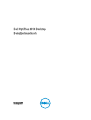 1
1
-
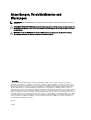 2
2
-
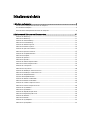 3
3
-
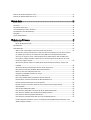 4
4
-
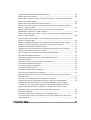 5
5
-
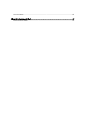 6
6
-
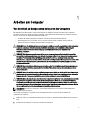 7
7
-
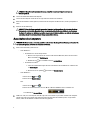 8
8
-
 9
9
-
 10
10
-
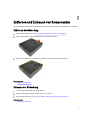 11
11
-
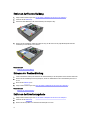 12
12
-
 13
13
-
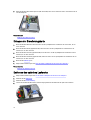 14
14
-
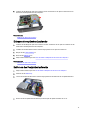 15
15
-
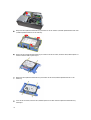 16
16
-
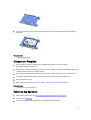 17
17
-
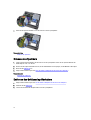 18
18
-
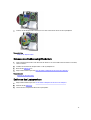 19
19
-
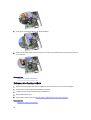 20
20
-
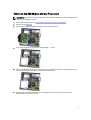 21
21
-
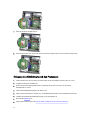 22
22
-
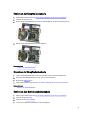 23
23
-
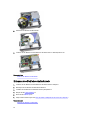 24
24
-
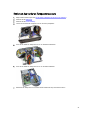 25
25
-
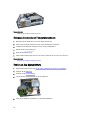 26
26
-
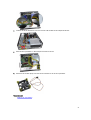 27
27
-
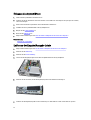 28
28
-
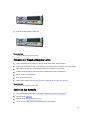 29
29
-
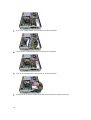 30
30
-
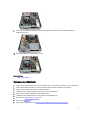 31
31
-
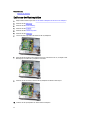 32
32
-
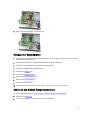 33
33
-
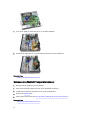 34
34
-
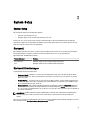 35
35
-
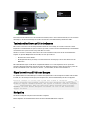 36
36
-
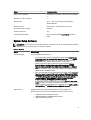 37
37
-
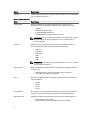 38
38
-
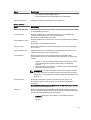 39
39
-
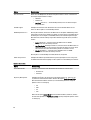 40
40
-
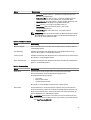 41
41
-
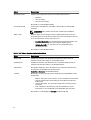 42
42
-
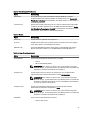 43
43
-
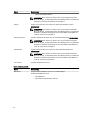 44
44
-
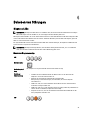 45
45
-
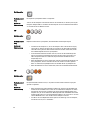 46
46
-
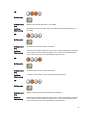 47
47
-
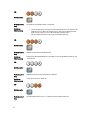 48
48
-
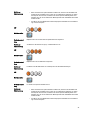 49
49
-
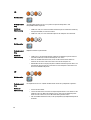 50
50
-
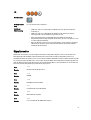 51
51
-
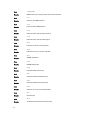 52
52
-
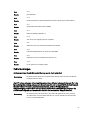 53
53
-
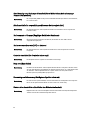 54
54
-
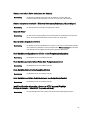 55
55
-
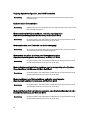 56
56
-
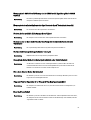 57
57
-
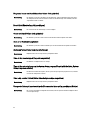 58
58
-
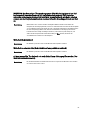 59
59
-
 60
60
-
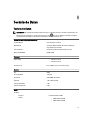 61
61
-
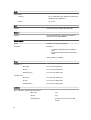 62
62
-
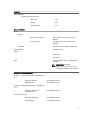 63
63
-
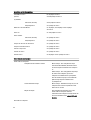 64
64
-
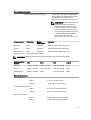 65
65
-
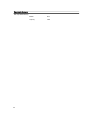 66
66
-
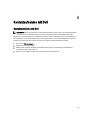 67
67
Verwandte Artikel
-
Dell OPTIPLEX 990 Benutzerhandbuch
-
Dell OptiPlex 790 Bedienungsanleitung
-
Dell OptiPlex 3010 Bedienungsanleitung
-
Dell OptiPlex 3010 Bedienungsanleitung
-
Dell OptiPlex 390 Bedienungsanleitung
-
Dell OptiPlex 790 Bedienungsanleitung
-
Dell PRECISION T1650 Bedienungsanleitung
-
Dell OptiPlex 390 Bedienungsanleitung
-
Dell OptiPlex 9010 Bedienungsanleitung
-
Dell OptiPlex 7010 Bedienungsanleitung